鲁大师一键释放内存桌面图标创建流程,鲁大师一键释放内存桌面图标如何创建
作者:post 来源:第七下载 更新:2022-09-14 10:13:17 阅读:次
用手机看
第七下载为用户带来鲁大师一键释放内存桌面图标如何创建的相关资讯,鲁大师是一款很好用的电脑管理软件,那么鲁大师一键释放内存桌面图标怎么创建呢?下面小编就为大家详细的介绍一下,相信一定会帮到你们的。
鲁大师一键释放内存桌面图标怎么创建?鲁大师一键释放内存桌面图标创建方法
1、首先打开鲁大师的页面,点击选择右上角的菜单图标;
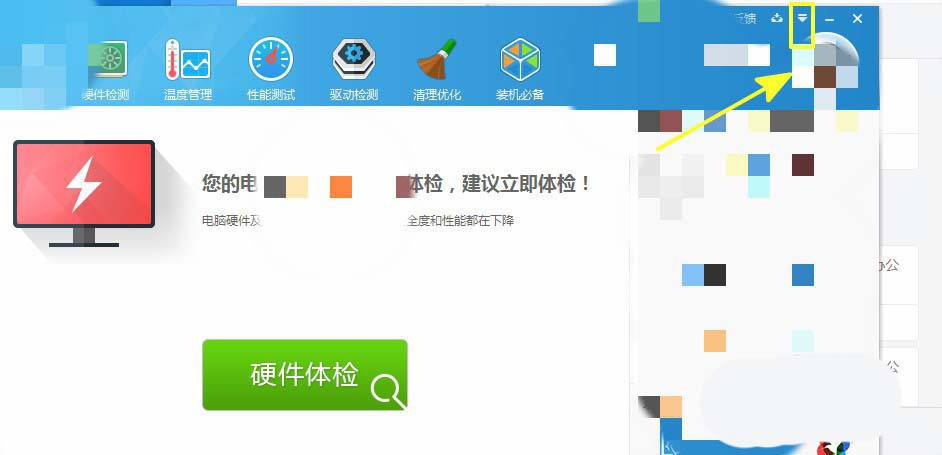
2、然后选择设置选项;
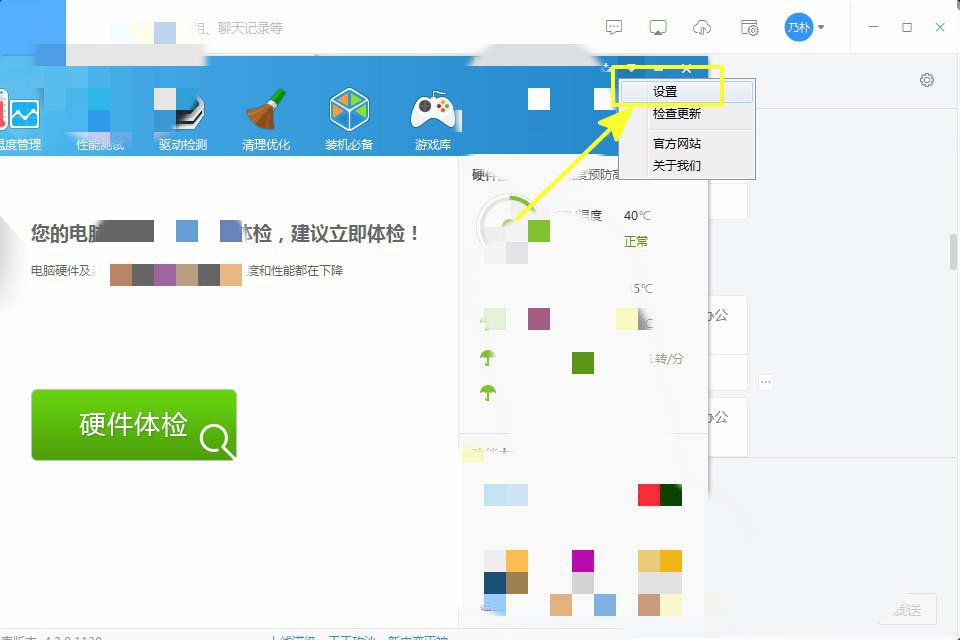
3、接着点击功能设置选项;
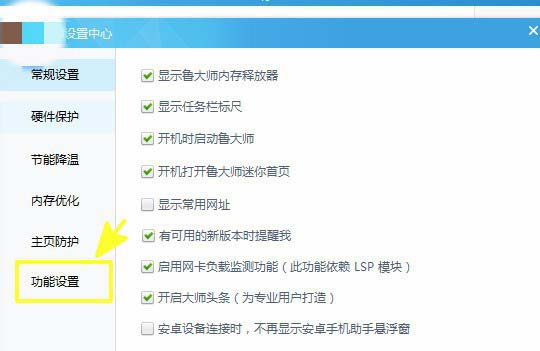
4、随后在右侧看到一键闪释的设置,点击创建桌面图标;
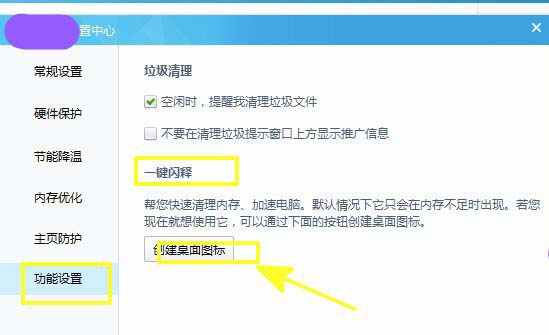
5、当创建桌面图标成功即可在页面中看到已创建的相关提示;
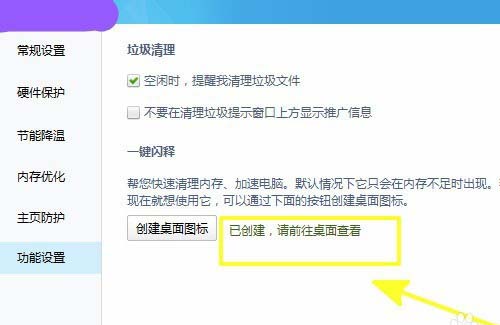
6、此时在电脑桌面上看到一键闪释的图标,只要双击该软件快捷方式即可。
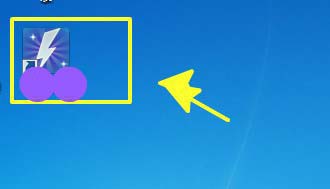
7、最后可看到一键闪释正在释放空间的情景。
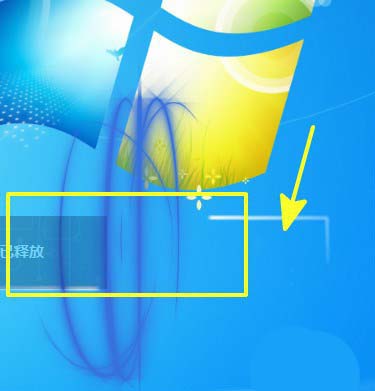
以上这篇文章就是鲁大师一键释放内存桌面图标创建方法,更多精彩教程请关注爱意!
第七下载小编为您带来的鲁大师一键释放内存桌面图标如何创建相关内容!更多资讯攻略和教程快关注第七下载!!
?
相关文章- 抖音不是互相关注是否能发消息介绍,抖音不是互相关注能不能发消息 09-20
- 抖音听筒模式切换扬声器操作流程,抖音听筒模式如何切换扬声器 09-20
- 情侣支付宝一起存钱流程,情侣支付宝如何一起存钱 09-20
- 联想电脑管家制作系统盘操作教程,联想电脑管家如何制作系统盘 09-20
- 联想电脑管家下载桌面壁纸操作流程,联想电脑管家如何下载桌面壁纸 09-20
- 3dmax制作立体文字操作流程,3dmax如何制作立体文字 09-20
- ai导出多个单个画板的AI文件流程,ai如何导出多个单个画板的AI文件 09-20
- 3dmax反选物体具体操作流程,3dmax如何反选物体 09-20
- 抖音搜索群号加入粉丝群流程,抖音如何搜索群号加入粉丝群 09-20
?
热点推荐 ?
赞助 ?
网友跟帖吐槽


 街机之三国战记
街机之三国战记 少年刀剑笑
少年刀剑笑 本源军团
本源军团 祖玛传奇
祖玛传奇 银之守墓人
银之守墓人 原神
原神 地下城与勇士手游
地下城与勇士手游 掌上英雄联盟
掌上英雄联盟 王者荣耀
王者荣耀 实况足球2022
实况足球2022 率土之滨
率土之滨 梦幻西游手游
梦幻西游手游 第五人格
第五人格 天涯明月刀手游
天涯明月刀手游 问道2手游
问道2手游 航海王激战
航海王激战 传奇无双
传奇无双 史上最坑爹的游戏2
史上最坑爹的游戏2